Licencias
La pantalla Licencias muestra todas las licencias importadas a su portal de ESET Business Account.
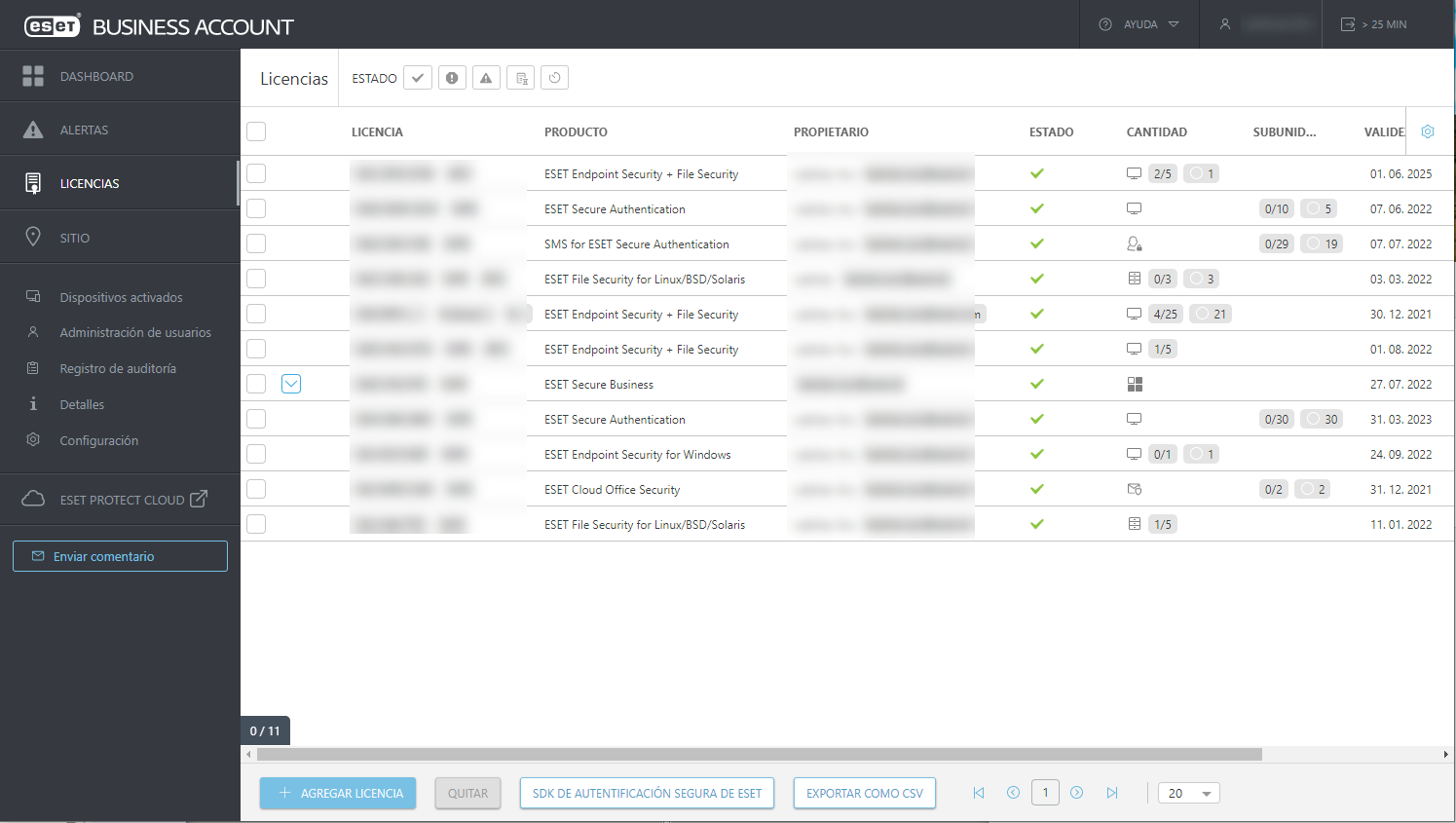
Licencia en paquete Si hay una licencia de paquete en el portal de ESET Business Account, haga clic en el ícono |
Si visualiza varias licencias con diferentes estados, use los filtros de Estado ![]() para mostrar las licencias en función del estado y poder filtrar las vistas según las siguientes opciones:
para mostrar las licencias en función del estado y poder filtrar las vistas según las siguientes opciones:
•![]() — La licencia es válida
— La licencia es válida
•![]() : la licencia está por vencerse o es necesario realizar alguna acción para que pueda continuar usándola.
: la licencia está por vencerse o es necesario realizar alguna acción para que pueda continuar usándola.
•![]() : la licencia está sobreusada o vencida, o es necesario realizar alguna acción para que pueda continuar usándola.
: la licencia está sobreusada o vencida, o es necesario realizar alguna acción para que pueda continuar usándola.
•![]() : la licencia está suspendida.
: la licencia está suspendida.
•![]() : en espera de la confirmación del enlace de verificación entregado a la dirección de correo electrónico del propietario de la licencia.
: en espera de la confirmación del enlace de verificación entregado a la dirección de correo electrónico del propietario de la licencia.
Para ver los detalles de una licencia, haga clic en una licencia y seleccione Mostrar detalles.
•Vista general: detalles básicos de la licencia, incluida la clave de licencia.
•Dispositivos activados: una lista de dispositivos con un producto de seguridad de ESET activado con una clave de licencia específica. La sección Dispositivos activados le permite desactivar una licencia en los dispositivos que se muestran.
•Archivos sin conexión: puede crear y ver archivos de licencia sin conexión para una licencia en particular.
Uso adecuado de los archivos de licencia sin conexión La finalidad de una licencia sin conexión es que se use en equipos que no tengan nunca conexión a Internet. |
La cantidad de subunidades se relaciona con los productos del servidor ESET, como la cantidad de direcciones de correo electrónico en ESET Mail Security for Exchange Server o la cantidad de SMS para ESET Secure Authentication.
Opciones de menú contextual
Para ver las opciones de menú contextual, seleccione una licencia.
•Mostrar detalles: muestra los detalles de una licencia, separados en tres secciones.
•*Actualizar licencia—Disponible únicamente para licencia de prueba.
•*Ampliar licencia—Utilice esta opción para ampliar la cantidad de puestos de licencia completos.
•Crear licencias sin conexión: se genera un archivo de licencia sin conexión para activar los equipos que no se conectan a Internet.
•Descargar archivo de licencia de legado: se descarga un archivo de licencia para activar productos más antiguos que utilizan nombre de usuario y contraseña.
•*Renovar licencia—Disponible para licencias completas vencidas.
* Si la licencia se compró a un socio comercial ubicado en EE. UU., Canadá, Reino Unido, España, Alemania, Austria, Suiza, Eslovaquia y Brasil, se le redirigirá a una tienda en línea para completar el proceso.
Ajuste la visualización de tablas si fuera necesario.
Descargar instaladores
Para descargar instaladores de productos:
1.Haga clic en Ayuda > Descargar instaladores.
2.Seleccione el método de instalación preferido y siga las instrucciones que aparecen en la pantalla.